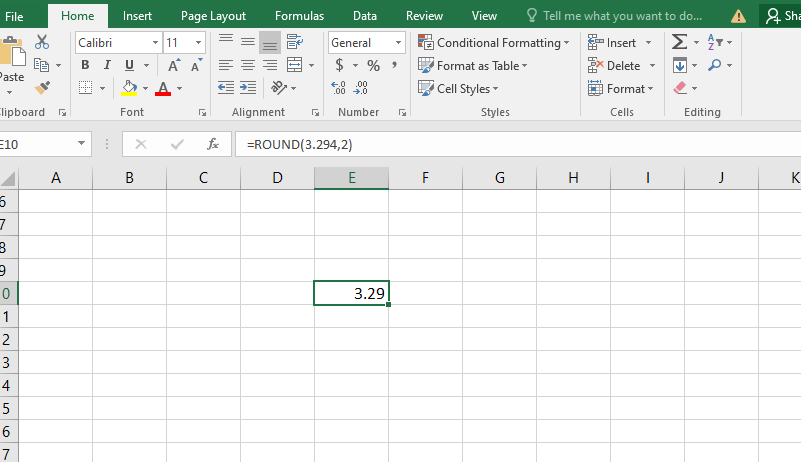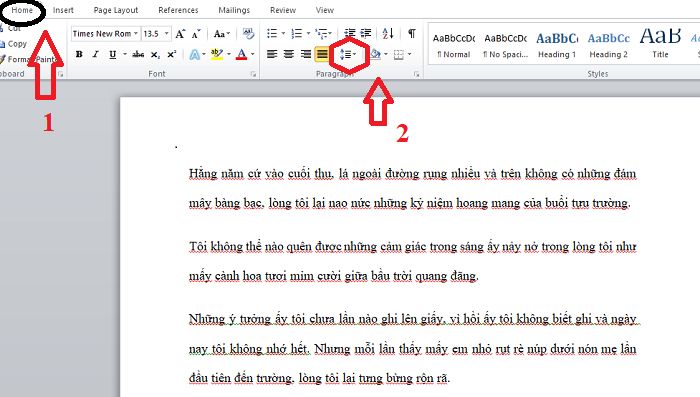Có thể thấy hiện nay, Zoom đang là nền tảng hội nghị truyền hình được nhiều người tin tưởng và sử dụng nhất. Tuy nhiên trên thực tế trong quá trình sử dụng, người dùng cũng gặp phải không ít vấn đề với nền tảng này. Phổ biến nhất chắc chắn phải kể đến lỗi Invalid Meeting ID. Vậy Zoom bị lỗi Invalid Meeting ID trên máy tính phải làm sao? Hãy cùng Blog Thiên Minh đi tìm cách giải quyết vấn đề này nhé!.
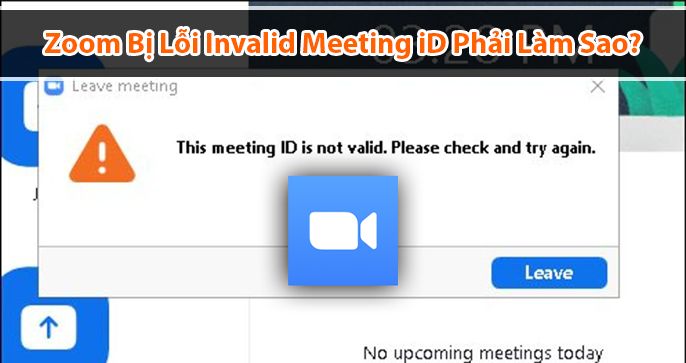
Phải làm sao khi gặp lỗi Invalid Meeting ID
Nội dung chính:
Tại sao Zoom bị lỗi Invalid Meeting ID?
Trong nhiều trương hợp, người dùng khi cố gắng tham gia vào một phòng họp Zoom lại nhận được thông báo là bị lỗi Invalid Meeting ID. Thông thường, lỗi này sẽ xuất hiện khi ID cuộc họp bạn tham gia không hợp lệ hoặc cũng có thể do ID mà người dùng đã nhập không trùng khớp với mã của phòng họp.
Nói về nguyên nhân khiến cho Zoom bị lỗi Invalid Meeting ID, ta có thể kể đến một số trường hợp thường gặp như:
-
Cuộc gọi mà bạn yêu cầu tham gia đã hết hạn hoặc thời gian diễn ra cuộc họp đã hết.
-
Việc người dùng đăng nhập tài khoản Zoom trên nhiều thiết bị cùng lúc (điện thoại, máy tính bảng, laptop…) cũng có thể là nguyên nhân gây ra lỗi Invalid Meeting ID.
-
Do ID cuộc họp mà bạn được cung cấp bị sai.
-
Do người dùng nhập không chính xác mã cuộc họp.
-
Người chủ trì đã thực hiện lệnh kết thúc cuộc họp.

Lỗi Invalid Meeting ID của Zoom có thể do nhiều nguyên nhân khác nhau
Zoom bị lỗi Invalid Meeting ID trên máy tính phải làm sao?
Có thể thấy, lỗi Invalid Meeting ID là một lỗi thường gặp trên nền tảng Zoom. Để khắc phục tình trạng này, người dùng có thể áp dụng một trong những giải pháp dưới đây:
Đăng xuất tài khoản ở những thiết bị khác
Như đã nói ở trên, việc người dùng đăng nhập tài khoản Zoom của mình trên nhiều thiết bị khác nhau chính là một trong những nguyên nhân dẫn đến lỗi Invalid Meeting ID. Vì vậy, việc bạn cần làm lúc này là đăng xuất khỏi những thiết bị đó theo các bước cơ bản dưới đây:
-
Bước 1: Vào website của Zoom và đăng nhập vào tài khoản của mình.
-
Bước 2: Sau khi đăng nhập thành công, nhấn chuột chọn mục Hồ sơ (Profile).
-
Bước 3: Kéo xuống cuối trang và chọn lệnh Đăng xuất tôi khỏi tất cả thiết bị.
-
Bước 4: Sau khi đăng xuất tất cả thiết bị thành công, người dùng chỉ cần đăng nhập lại vào ứng dụng Zoom trên máy tính của mình rồi nhập lại ID để tham gia cuộc họp là được.

Đăng xuất khỏi các thiết bị là cách đơn giản nhất
Sử dụng Hotkey để tham gia cuộc họp
Đây cũng là một trong những phương pháp được nhiều người áp dụng khi Zoom bị lỗi Invalid Meeting ID. Tuy nhiên, các này chỉ mang lại hiệu quả đối với những cuộc họp đã được lên lịch mà thôi. Để bật tính năng này, người dùng vào phần Cài đặt (Settings) sau khi đăng nhập tài khoản Zoom thành công. Ở mục Lên lịch cuộc họp (Schedule Meeting), nhấn vào phần (Allow Zoom Rooms to start meeting with Host Key) để bật tính năng.
Tiếp đó, các bước mà người dùng cần thực hiện để tham gia cuộc họp gồm có:
-
Bước 1: Trên máy tính của bạn, mở ứng dụng Zoom và nhấn chọn mục Join a Meeting.
-
Bước 2: Nhập mã cuộc họp và mật khẩu rồi chọn Join để tham dự cuộc họp.
-
Bước 3: Sau khi tham gia vào cuộc họp thành công, lần lượt chọn lệnh Participants và Claim host. Tại đây, nhập Host key của tài khoản người chủ trì và chọn Claim host. Lúc này bạn đã trở thành người chủ trì mới của cuộc họp này rồi.
Trong bối cảnh đại dịch Covid – 19 đang diễn biến phức tạp như hiện nay, Zoom được xem là sự lựa chọn hoàn hảo cho những buổi họp, hội nghị. Hy vọng bài viết hôm nay sẽ giúp bạn giải đáp thắc mắc về vấn đề Zoom bị lỗi Invalid Meeting ID trên máy tính phải làm sao?.